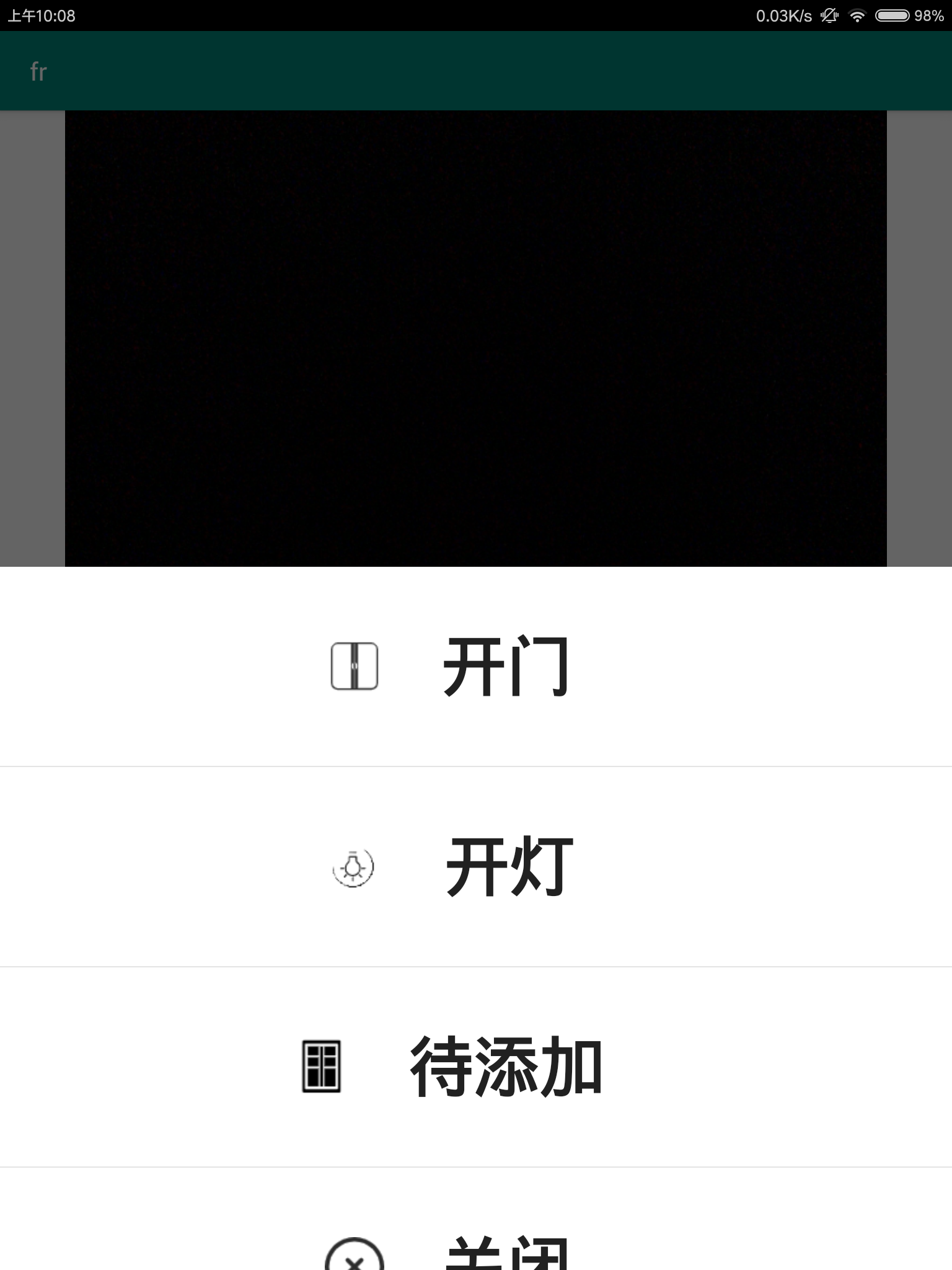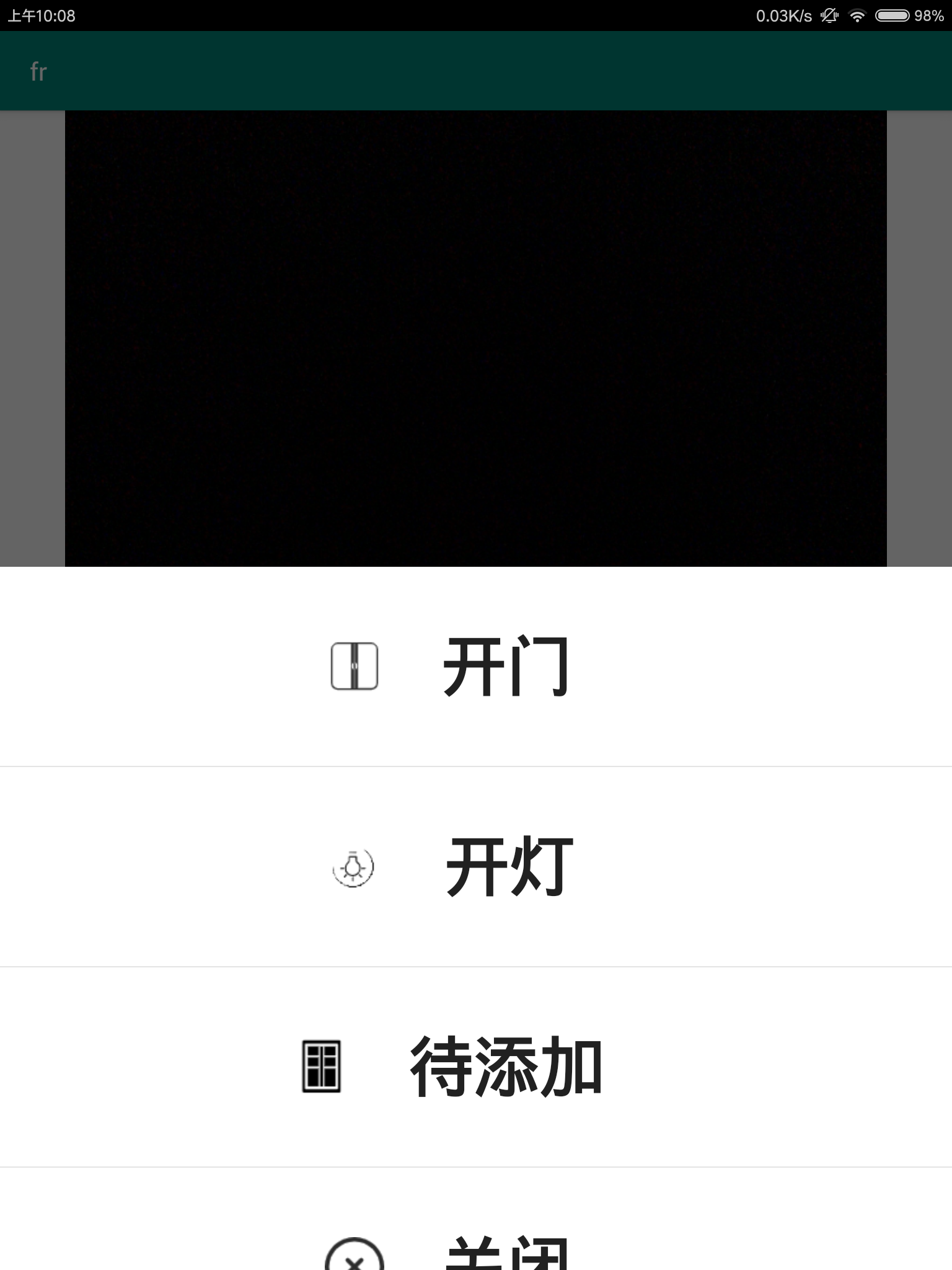1
2
3
4
5
6
7
8
9
10
11
12
| <?xml version="1.0" encoding="utf-8"?>
<LinearLayout xmlns:android="http://schemas.android.com/apk/res/android"
android:orientation="vertical" android:layout_width="match_parent"
android:layout_height="match_parent">
<ListView
android:id="@+id/menu"
android:layout_width="match_parent"
android:layout_height="wrap_content">
</ListView>
</LinearLayout>
|
这里使用LinearLayout是为了让图片跟文本能够显示在同一排上
1
2
3
4
5
6
7
8
9
10
11
12
13
14
15
16
17
18
19
20
21
22
23
24
25
26
27
| <?xml version="1.0" encoding="utf-8"?>
<LinearLayout xmlns:android="http://schemas.android.com/apk/res/android"
android:orientation="vertical"
android:layout_width="match_parent"
android:layout_height="match_parent">
<LinearLayout
android:layout_width="match_parent"
android:layout_height="match_parent"
android:gravity="center" >
<ImageView
android:id="@+id/pic"
android:layout_width="wrap_content"
android:layout_height="wrap_content" />
<TextView
android:id="@+id/menu_listview"
android:layout_width="wrap_content"
android:layout_height="wrap_content"
android:padding="45dp"
android:textSize="40sp"
android:textStyle="bold"
android:singleLine="true"
android:textAppearance="?android:attr/textAppearanceButton" />
</LinearLayout>
</LinearLayout>
|
3.编写展示弹窗方法
在MainActivity.java中编写方法
1
2
3
4
5
6
7
8
9
10
11
12
13
14
15
16
17
18
19
20
21
22
23
24
25
26
27
| BottomSheetDialog dialog = null;
private List<Map<String, Object>> dataList;
private String[] array;
private void showMenu(){
dialog = new BottomSheetDialog(MainActivity.this);
View view = LayoutInflater.from(MainActivity.this)
.inflate(R.layout.menu,null);
ListView listView = view.findViewById(R.id.menu);
dataList = new ArrayList<Map<String, Object>>();
SimpleAdapter adapter = new SimpleAdapter(MainActivity.this,
getData(),
R.layout.menu_listview,
new String[]{"pic", "name"},
new int[]{R.id.pic, R.id.menu_listview});
listView.setAdapter(adapter);
dialog.setContentView(view);
dialog.setCancelable(false);
dialog.show();
listView.setOnItemClickListener(new AdapterView.OnItemClickListener() {
@Override
public void onItemClick(AdapterView<?> adapterView, View view, int i, long l) {
Toast.makeText(MainActivity.this, "你点击了" + array[i], Toast.LENGTH_SHORT).show();
dialog.dismiss();
}
});
}
|
绑定单击事件还可以这样写
1
2
3
4
5
6
7
8
9
10
11
12
13
14
15
16
17
18
19
20
21
22
23
24
25
26
| listView.setOnItemClickListener(new AdapterView.OnItemClickListener() {
@Override
public void onItemClick(AdapterView<?> adapterView, View view, int i, long l) {
switch (i){
case 0:
Toast.makeText(MainActivity.this,"你点击了"+i+"按钮",Toast.LENGTH_SHORT).show();
break;
case 1:
Toast.makeText(MainActivity.this,"你点击了"+i+"按钮",Toast.LENGTH_SHORT).show();
break;
case 2:
Toast.makeText(MainActivity.this,"你点击了"+i+"按钮",Toast.LENGTH_SHORT).show();
break;
case 3:
Toast.makeText(MainActivity.this,"你点击了"+i+"按钮",Toast.LENGTH_SHORT).show();
break;
case 4:
Toast.makeText(MainActivity.this,"你点击了"+i+"按钮",Toast.LENGTH_SHORT).show();
break;
}
}
});
|
4.编写方法,将图片和文本绑定在一起
1
2
3
4
5
6
7
8
9
10
11
12
13
| private List<Map<String, Object>> getData()
{
int[] arr_pic = {R.drawable.open_door, R.drawable.light, R.drawable.cabinet, R.drawable.close};
array = new String[]{"开门", "开灯", "待添加", "关闭"};
for(int i = 0; i < array.length; i++)
{
Map<String, Object> map = new HashMap<String, Object>();
map.put("pic", arr_pic[i]);
map.put("name", array[i]);
dataList.add(map);
}
return dataList;
}
|
5.监听弹窗dismiss事件
有时候需要在弹窗dismiss后修改值或者进行一些操作,BottomSheetDialog也给我们提供了方法
1
2
3
4
5
6
| dialog.setOnDismissListener(new DialogInterface.OnDismissListener() {
@Override
public void onDismiss(DialogInterface dialogInterface) {
}
});
|